【蓝湖Axure下载】蓝湖Axure免费版 v1.7.15.0 官方版
软件介绍
蓝湖Axure免费版是一款产品文档和设计图的办公辅助软件,用户可以进行高效图形设计和分享,让你无需导出Axure HTML,让Axure文档无缝连接设计图 ,一键分享给同事轻松在线查看。即时更新文档,并且自动对文档进行历史版本保存,让用户可以更好的进行协同办公。
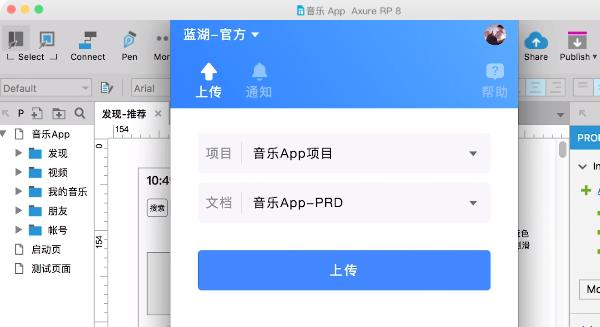
蓝湖Axure软件特色
1、一键分享
自动共享文档,在线展示Axure、Word,无需手动导出、压缩文档、发送文件。
2、高效评审
告别冗长的评审会议,让团队把意见放在会前,评审内容支持 @团队成员,自动邮件通知。
3、自动备份
保留所有历史版本,便于信息沉淀和查找,自动生成更新记录,改动一目了然,从此,不再担心历史文档找不到。
4、文档在线预览
一个地方汇总所有文档,支持 Confluence 等外部文档链接,支持绑定设计图,让文档和设计在一起,让工程师、设计师理解更轻松,开发更高效。
蓝湖Axure软件功能
在线展示文档,团队查看更方便
支持在线评审,更新通知,自动备份
一个地方展现所有资源
汇总文档和设计,理解更轻松
按页面逻辑连线,展现逻辑更清晰
快速生成交互原型
强调产品交互的说明和备注
产品经理可以基于设计图发表意见
设计师更快交付设计图
自动标注设计图,从此不再低效手工
一键生成标注和切图,自动共享给同事
设计图管理
清晰展现设计图不同状态
设计图批注
打点标记进行评论, @相关成员可实时通知
自动保存历史版本
随时查看历史版本,支持自动备份源文件
使用方法
1、安装登录
下载、安装好蓝湖【Axure 客户端】之后,登录你的蓝湖帐号和密码,即可将 Axure 文档共享至蓝湖客户端,一步到位,从此告别重复打包文档、重复确认同事是否收到文档等繁琐环节。
2、切换/选择团队
登录你的蓝湖帐号,点击【蓝湖 Axure 客户端】左上角的团队名称,即可切换/选择团队;
3、切换/选择项目
点击项目列表旁的拓展图标,选择对应的项目名称,即可切换/选择项目;
在项目较多的情况下,可以点击项目列表左侧的“搜索”图标,输入项目名称,快速搜索项目。
点击项目列表右侧的“+”,输入项目名称,选择项目类型,即可在当前文件夹路径内新建项目。
4、切换/退出帐号
如果你需要切换/退出当前帐号,点击【蓝湖 Axure 客户端】右上角的“设置”图标,选择“退出登录”即可。
5、上传 Axure 文档
Axure 内打开需要上传的文档,点击 Axure 右上角的“预览”;

6、打开【蓝湖 Axure 客户端】;
P.S. 如果【蓝湖 Axure 客户端】被最小化,在(Mac顶部状态栏,Windows底部托盘)即可找到打开。
如果 Axure 内同时打开了多个 Axure 文档,需要在客户端单选需要上传的文件;
如果该文档没有上传过,且对应的项目中未通过【蓝湖 Axure 客户端】上传过 Axure 文档,在【文档】处输入文件名称后,点击上传,即可将该 Axure 上传到蓝湖 Web 端;
如果该文档没有上传过,项目中有其他已经上传过的 Axure 文档,可以在【文档】处输入名称,上传一个新的文档;
或者,也可让该文档对项目中其他文档进行版本迭代,从【文档】的下拉菜单中选择“文档名称”,再点击【上传】即可。
如果该文件上传过,当文档有修改/更新时,【蓝湖 Axure 客户端】会为你自动识别文档名称,点击上传,即可在蓝湖查看最新版本的文档,新版本文档即可对原版本进行覆盖,原版本自动成为历史版本。
7、分享链接
通过【蓝湖 Axure 客户端】将文档成功上传至蓝湖后,在该页面可以点击复制“分享链接”,发送给团队的其他成员进行查看。
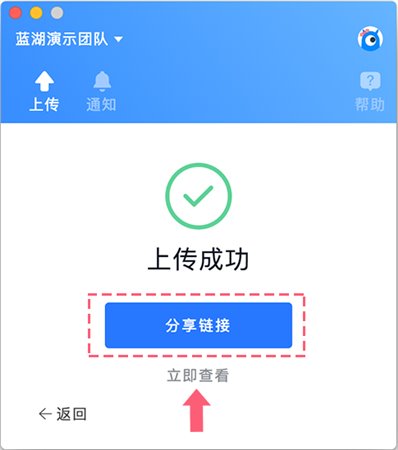
P.S. 如果该同事未加入该项目,此链接同时包含邀请,邀请其进入该项目,方便他自助查看项目内的相关文档和设计图信息。
蓝湖Axure安装方法
1、首先等待蓝湖Axure下载完成
2、使用压缩软件解压文件
3、双击运行“lanhu_Axure-windows.exe”开始安装
4、自定义安装目录等待安装完成后即可使用
下载仅供下载体验和测试学习,不得商用和正当使用。
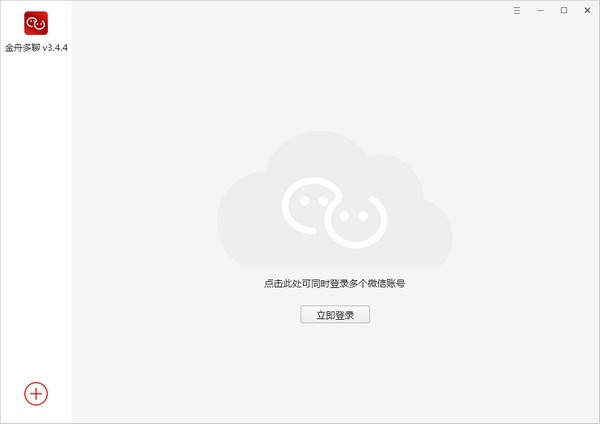
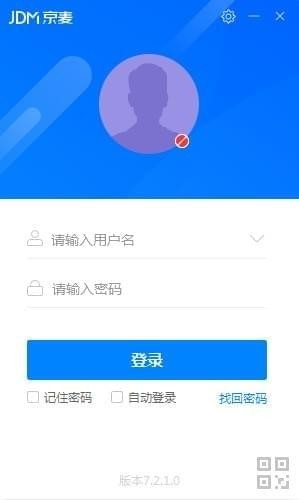
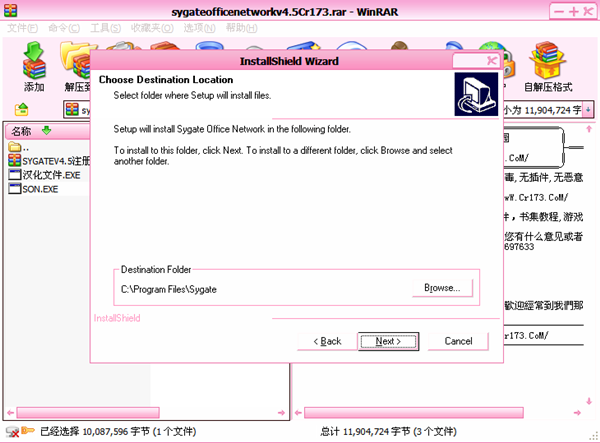
发表评论